
Fazer backup e restaurar o smartphone realme: um guia abrangente

A marca realme se compromete a fornecer celulares de alta qualidade com desempenho superior e design moderno para usuários jovens em todo o mundo, tornando-se um sucesso global. No entanto, ainda existem muitos usuários que não estão muito familiarizados com esta nova marca, como por exemplo, como fazer backup e restaurar dispositivos realme. Portanto, neste artigo, apresentaremos cinco métodos diferentes para fazer backup e restaurar dispositivos realme.
Coolmuster Android Backup Manager pode fazer backup e restaurar o Realme em um computador com apenas um clique. Com ele, você pode fazer backup de seus contatos, registros de chamadas, mensagens de texto, fotos, vídeos, aplicativos, músicas e muito mais para um computador de uma só vez. Além disso, você pode visualizar e acessar seus dados de backup no seu computador. Se desejar restaurar seus dados, você pode escolher o arquivo de backup e selecionar os tipos de arquivo desejados. Os dados restaurados não substituirão seus arquivos existentes.
Principais recursos do Coolmuster Android Backup Manager
Como faço backup de todas as minhas fotos, contatos e outros dados do Realme? Veja o guia passo a passo:
01 Após a instalação, abra o software no seu computador e conecte seu telefone realme ao computador via USB ou Wi-Fi. Após a conexão, você verá a seguinte interface.

02 Para fazer backup do realme em um PC, selecione o módulo "Backup". Em seguida, marque os dados que deseja fazer backup e clique no botão "Fazer Backup" novamente.

03 Se você deseja restaurar seus dados, assim como no processo de backup, selecione este módulo, marque os dados que deseja restaurar e toque em "Restaurar" novamente.

Siga o guia em vídeo para fazer backup e restaurar seu telefone realme:
Coolmuster Android Assistant oferece outra maneira eficiente de fazer backup e restaurar seu smartphone realme. Ao contrário Coolmuster Android Backup Manager , este software permite o direcionamento preciso de dados específicos para backup. Você pode visualizar seus arquivos e dados realme antes de fazer o backup. Além disso, seu recurso "Super Toolkit" suporta backup e restauração com um clique.
Principais recursos do Coolmuster Android Assistant
Como usar o software de backup e restauração da Realme em um PC? Abaixo está o tutorial completo:
Faça backup e restaure seletivamente os dados do realme:
01 Após a instalação e inicialização do software, você pode acessar Coolmuster Android Assistant .
02 Conecte seu telefone realme ao computador via Wi-Fi ou um cabo de dados. Após a conexão, você verá a seguinte interface.

03 Acesse o módulo "Meu Dispositivo". No lado esquerdo da tela, você verá todos os tipos de dados do seu telefone. Após selecionar os dados que deseja fazer backup, clique no tipo de dados desejado. Para fazer backup dos dados do seu realme no seu computador, clique em "Exportar" no final.

Restaurar dados do seu computador também é simples. Basta marcar os dados que deseja restaurar e clicar em "Importar".

1-Clique para fazer backup e restaurar arquivos do realme:
01 Após a conexão bem-sucedida, navegue até o módulo "Super Toolkit", selecione "Backup", marque os tipos de dados que deseja fazer backup e clique em "Fazer backup".

02 Os passos para restauração e backup com um clique são os mesmos. Acesse o módulo "Restaurar", selecione "Backup", marque os tipos de dados que deseja restaurar e clique em "Restaurar".

Backup e restauração locais para realme referem-se ao processo de backup e restauração de dados usando o recurso integrado de backup e migração dos telefones realme. Este método não requer um computador ou rede; tudo o que você precisa é de espaço de armazenamento suficiente no seu telefone. Como restauro meu telefone realme a partir do backup local? Siga estes passos para utilizar este recurso:
Passo 1. Acesse as Configurações do seu smartphone realme. Role a tela para baixo e selecione "Configurações adicionais".
Passo 2. Toque em "Fazer backup e redefinir" > "Fazer backup e migrar" > "Backup local".

Etapa 3. Escolha os tipos de dados que deseja fazer backup e toque em "Fazer backup".
Etapa 4. Para restaurar a partir de um backup local, volte para "Backup local" e selecione o arquivo de backup do qual deseja restaurar.
Usuários de celulares Realme podem usar uma conta do Google para fazer backup e restaurar informações. Isso é conhecido como "Backup e restauração do Google para Realme". Você precisará de uma conexão de rede e uma conta do Google para usar este método. Ele permite sincronizar suas informações com o Google Cloud e recuperá-las ao redefinir ou adquirir um novo dispositivo. O recurso de backup e restauração do Google para dispositivos Realme permite a preservação e recuperação de uma ampla gama de dados, abrangendo dados de aplicativos, histórico de chamadas, contatos, configurações, mensagens, imagens e vídeos. Veja como fazer backup e restaurar o Realme:
Passo 1. Abra o app Ajustes no seu dispositivo realme. Role a tela para baixo e toque em "Configurações adicionais".
Passo 2. No menu Configurações adicionais, selecione "Backup e redefinição" ou "Backup e restauração". Procure a opção relacionada ao Backup do Google. Certifique-se de que a chave seletora ao lado de "Fazer backup no Google Drive" esteja ativada.

Etapa 3. Selecione o conteúdo que deseja fazer backup, como dados de aplicativos, senhas de Wi-Fi, contatos, etc. Em seguida, toque no botão "Fazer backup agora" ou certifique-se de que o backup automático esteja ativado.
Etapa 4. Se você estiver configurando um novo dispositivo, siga as instruções de configuração inicial até chegar ao ponto em que será perguntado se você deseja restaurar a partir de um backup.
Passo 5. Faça login com sua conta do Google e escolha o backup mais recente para restaurar. Siga as instruções para concluir o processo de configuração.
O Heytap Cloud é o serviço oficial de backup em nuvem da realme. Ele facilita o backup e a restauração de dados na nuvem. Ele facilita a proteção de dados para usuários da realme, simplificando o backup e a restauração de contatos, mensagens de texto, mídia e aplicativos. Estes passos mostrarão como usar o Heytap Backup para fazer backup e recuperar dados da realme:
Etapa 1. Abra o aplicativo Heytap Cloud no seu dispositivo realme.
Etapa 2. Entre com sua conta realme ou crie uma nova, caso ainda não tenha feito isso.
Etapa 3. Toque em "Backup na nuvem" e ative "Backup automático" para iniciar um backup dos seus dados na nuvem.
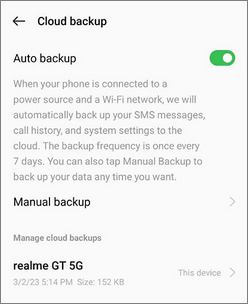
Etapa 4. Para restaurar a partir de um backup do Heytap, basta fazer login na sua conta realme em um novo dispositivo e selecionar o arquivo de backup que deseja restaurar.
Observação: o HeyTap faz backup automático dos seus dados a cada 7 dias e oferece 5 GB de armazenamento em nuvem gratuito por usuário. Para aprimorar seu armazenamento, acesse "Configurações" > "HeyTap Cloud" > "Atualizar Armazenamento em Nuvem" e selecione entre vários planos, incluindo 50 GB, 120 GB e mais.
Com todas as opções de backup e restauração, proteger os dados do seu smartphone realme ficou mais fácil do que nunca. Há uma solução para todos, seja para aplicativos de terceiros, como Coolmuster Android Assistant e Coolmuster Android Backup Manager , ou para recursos integrados, como Backup Local, Google Backup ou Heytap Backup. Você pode ficar tranquilo sabendo que suas memórias e dados estão seguros fazendo backup do seu dispositivo realme com frequência.
Artigos relacionados:
Backup e restauração em nuvem da Vivo: transfira seus dados da Vivo com facilidade
Como fazer backup e restaurar aplicativos Android ? [Resolvido!]
Como restaurar um telefone Android com facilidade (dicas de backup e restauração)





